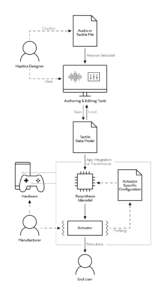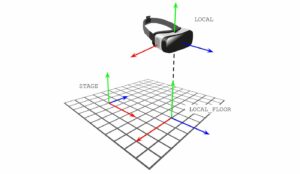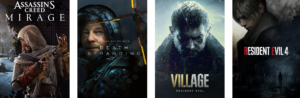Ekim ayında Windows 11'i yüklemeyi denedik ve Oculus Link'in kararsız olduğunu gördük. Altı ay sonra bu sorun hala devam ediyor, ancak bir geçici çözüm var.
Oculus Link, cihazın USB üzerinden kablolu veya kablosuz olarak evinizdeki Wi-Fi ağınız aracılığıyla bir PC VR kulaklığı olarak işlev görmesini sağlayan bir Quest özelliğidir. Windows 10'da tanıtıldığı gibi çalışsa da, Windows 11'de denerseniz, sürekli olarak dikkat dağıtıcı ve hatta mide bulandırıcı bir titreme etkisi görebilirsiniz.
Windows 11'in piyasaya sürülmesinden altı ay sonra ve Meta resmi bir düzeltme yayınlamadı ve şirket hala Windows 10'u tavsiye ediyor. Yine de, Steam kullanıcılarının %17'si zaten yükselttiler. Windows 11'de Oculus Link'e erişmesi gerekenler için garip ama işlevsel bir geçici çözüm var:
1) Oculus PC uygulamasını açın
2) Oculus Rift yazılım dizininizin Destek klasörünün oculus-diagnostics alt klasöründe Oculus Hata Ayıklama Aracı'nı (ODT) açın (varsayılan olarak bu C:Program DosyalarıOculusSupportoculus-diagnostics)
3) En üstteki Hizmet'i ve ardından 'Konsol penceresi görünürlüğünü değiştir'i tıklayın.
4) Oculus hizmetini yeniden başlatmak isteyip istemediğiniz sorulduğunda 'Evet'i tıklayın.
Link'in titremeden çalışması için görünen konsol penceresini açık ve odaklanmış halde tutmanız gerekir. Kapatmayın veya küçültmeyin.
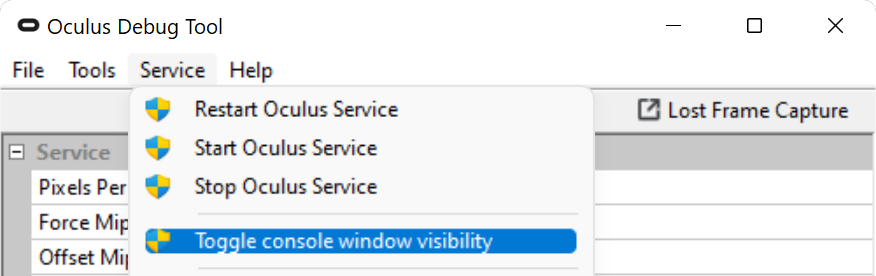
Can sıkıcı bir şekilde, Oculus yazılımını kapatmak için konsol penceresini tekrar görünmez hale getirmek için bu adımları tekrarlamanız gerekecek. Ve Link'i tekrar kullanmak istediğinizde, konsolu görünür hale getirmek için adımları tekrar uygulamanız gerekecek.
Ben dikkat etmelisiniz Sanal MasaüstüAir Link'in ücretli üçüncü taraf alternatifi olan , bu soruna sahip değil. Geliştirici Guy Godin, mümkün olan en geniş PC donanım ve yazılım konfigürasyonlarını desteklemek için uygulamayı sık sık günceller. Wi-Fi 3 yönlendiricili Windows 11'de Sanal Masaüstü, herhangi bir geçici çözüme gerek kalmadan benim için mükemmel bir performans sergiliyor.
- "
- 10
- 11
- erişim
- Hareket
- zaten
- Uygulama
- şirket
- konsolos
- masaüstü
- Geliştirici
- cihaz
- Efekt
- Özellikler(Hazırlık aşamasında)
- sabit
- odaklanmış
- takip et
- bulundu
- fonksiyonel
- donanım
- Ana Sayfa
- Ne kadar
- Nasıl Yapılır
- HTTPS
- konu
- IT
- LINK
- Meta
- ay
- ağ
- Oculus
- resmi
- açık
- ödenmiş
- PC
- mümkün
- Programı
- arayışı
- menzil
- tavsiye
- serbest
- serbest
- çatlak
- hizmet
- ALTINCI
- Altı ay
- Software
- Steam
- destek
- araç
- üst
- Güncellemeler
- usb
- kullanım
- Sanal
- gözle görülür
- vr
- süre
- DSÖ
- Wi-fi
- pencereler
- olmadan
- İş
- çalışır